Vue d’ensemble des mesures personnalisées
Les mesures personnalisées (également appelées mesures calculées) vous permettent d’utiliser les éléments suivants pour définir vos propres mesures personnalisées :
Mesures prédéfinies dans l’application.
Différentes agrégations, mathématiques, date/heure, chaîne et autres opérations.
Fonctions et constantes dans un éditeur de formules.
Il est alors possible de les visualiser dans la carte des processus ou selon leur contexte dans d’autres parties de l’application de la même manière que les statiques.
Si vous avez déjà défini des mesures personnalisées, une liste s’affiche dans l’écran Contexte du processus. Pour afficher la formule d’une mesure personnalisée, sélectionnez la flèche droite à côté de son nom. La flèche se transforme en flèche vers le bas.
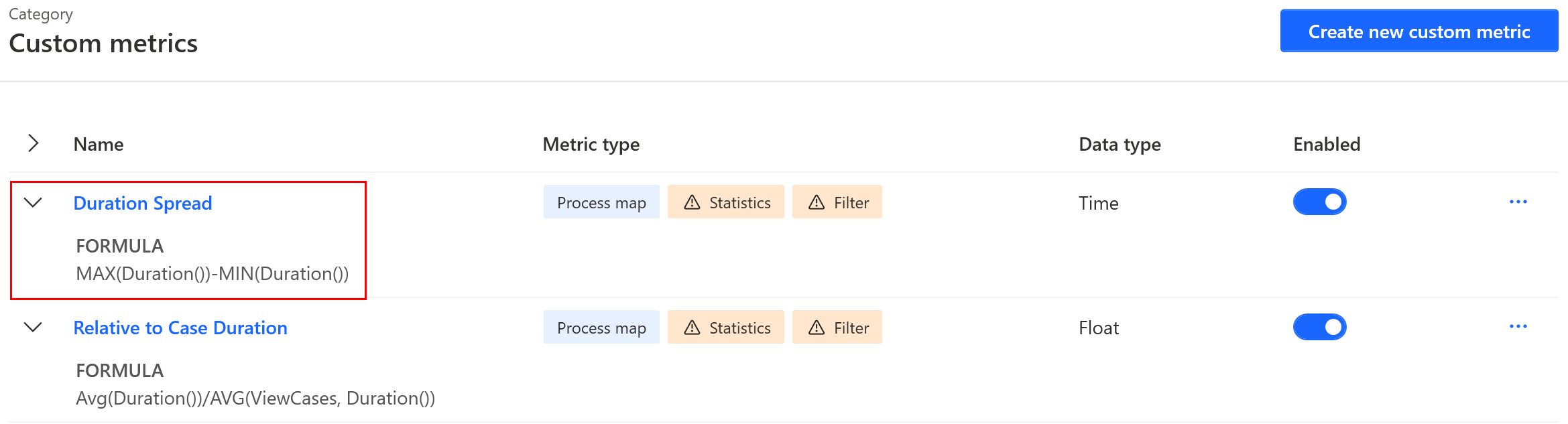
Définir une mesure personnalisée
Définissez des mesures personnalisées dans le contexte du processus actuel. Ils ne peuvent être utilisés et évalués que s’ils sont valides dans le contexte particulier.
Dans l’écran Processus, sélectionnez un processus.
Sur n’importe quel écran sélectionné dans le volet de gauche, sélectionnez Contexte du processus dans le menu en haut à droite.
Sélectionnez Créer une nouvelle mesure personnalisée.
Dans le champ Nom de la mesure personnalisée, entrez un nom.
Dans le champ Formule de mesure, écrivez votre formule.
L’éditeur offre des fonctionnalités d’édition de syntaxe complètes, notamment :
Mise en surbrillance de la syntaxe
Intellisense avec des conseils de surcharge de fonction
Validation de formule : erreurs de syntaxe, problèmes de type de données
Identification du type de données des mesures obtenues
Sélectionnez Enregistrer.
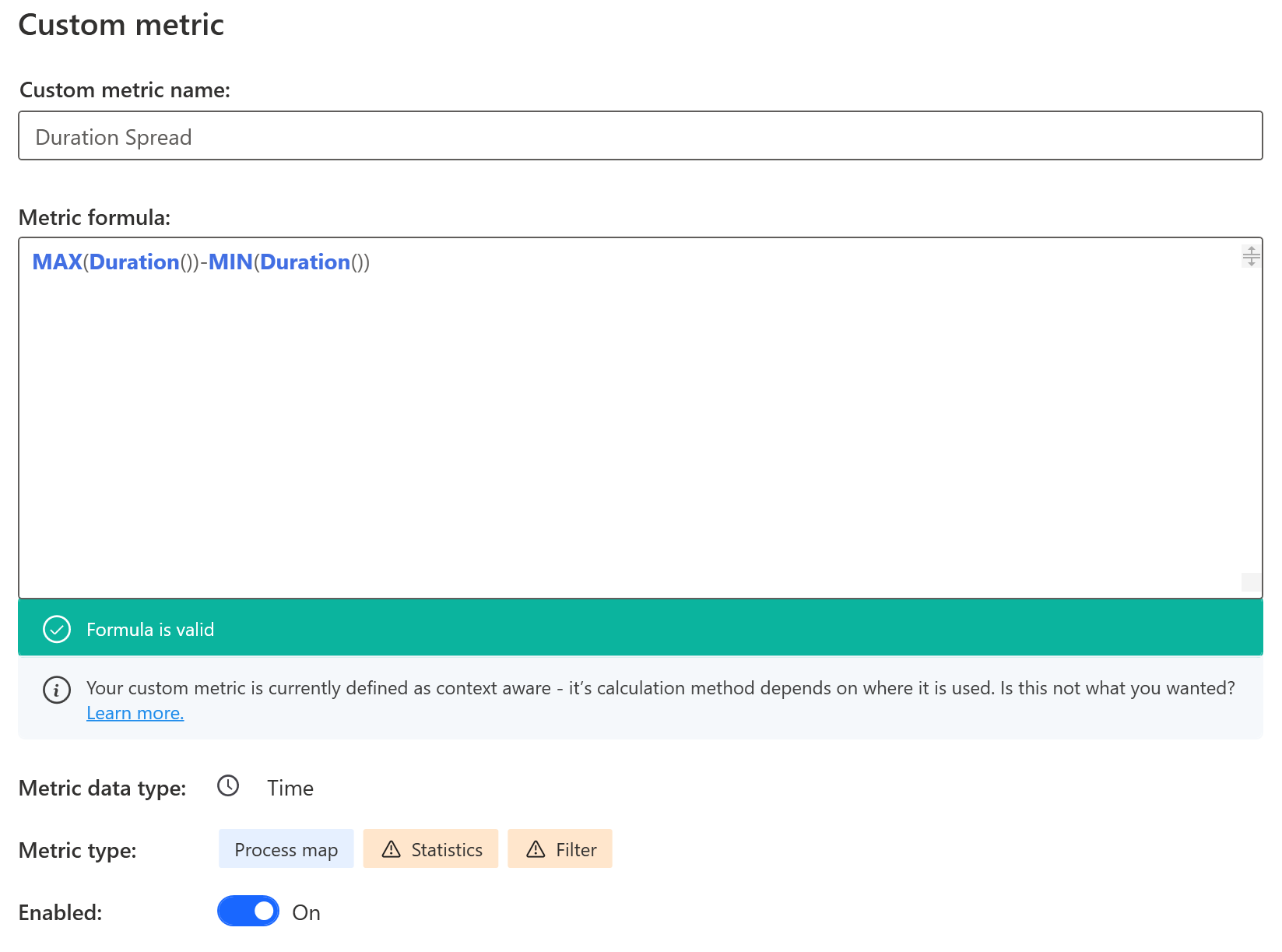
Sélectionnez un Type de mesure pour voir plus de détails afin de vérifier l’applicabilité de l’expression pour diverses fonctions.
Pour en savoir plus sur les exigences relatives à l’utilisation de mesures personnalisées à diverses fins, consultez Conditions de candidature.
Appliquer une mesure personnalisée à une carte de processus
La visualisation de la carte de processus s’ajuste à la mesure sélectionnée en fonction du contexte et du type de données que vous sélectionnez et affiche les valeurs calculées.
Dans le volet de droite, sélectionnez Personnaliser (la première icône).
Dans la barre d’outils du volet Personnaliser, sélectionnez Personnalisé (icône fx).
Sous la barre d’outils, sélectionnez les mesures souhaitées dans les menus déroulants.
Le menu déroulant du haut est utilisé pour sélectionner la mesure personnalisée sur les activités et celui du bas pour les arêtes. L’icône de lien entre les deux verrouillera la mesure pour les activités et les arêtes afin d’afficher la même mesure pour les deux éléments.
Utilisez les points de suspension (…) à côté du menu déroulant pour ajouter une nouvelle mesure personnalisée au contexte du processus ou pour modifier la formule de la mesure actuellement sélectionnée.
Appliquer une mesure personnalisée aux filtres
Vous pouvez utiliser des mesures personnalisées pour tous les types de filtres, à l’exception d’Intervalle de temps, Arête (conditionnelle) et Variantes.
Pour saisir une formule de mesure personnalisée :
Sélectionnez un filtre dans le menu déroulant Ajouter un filtre.
Sélectionnez le paramètre de filtre que vous souhaitez définir (par exemple, pour le filtre Attributs).
Sélectionnez le champ contient l’une des valeurs.
Sélectionnez l’onglet Expression.
Sélectionnez l’opérateur approprié (par exemple, sélectionnez Égal à), puis sélectionnez fx pour entrer une formule de mesure personnalisée dans le champ Expression.
L’éditeur prend en charge la surbrillance syntaxique, Intellisense et la validation des formules.
Pour le type de filtre de mesures, vous pouvez également appliquer des mesures personnalisées stockées dans le contexte de processus ou en créer une nouvelle.
Pour sélectionner des mesures personnalisées existantes, utilisez le menu déroulant des mesures. Des mesures personnalisées sont disponibles à la fin de la liste.
Pour créer une nouvelle mesure personnalisée, sélectionnez (...) à côté du menu déroulant de la mesure et sélectionnez Ajouter.
Cela ouvre l’éditeur standard de mesures personnalisées (voir l’étape précédente). Vous pouvez également modifier et supprimer les mesures personnalisées existantes ici.
Utiliser une mesure personnalisée dans la vue Statistiques
Une fois qu’une valeur personnalisée ou une mesure de type de instance est définie dans la carte de processus, elle devient également disponible dans la vue Statistiques comme une nouvelle colonne. Elle peut également être visualisée dans le graphique.
Utiliser une mesure personnalisée dans l’analyse des causes profondes (RCA)
Les mesures personnalisées qui renvoient des valeurs au niveau de l’instance peuvent être utilisées dans RCA soit comme mesure principale, soit dans la section Influencé par. Les mesures personnalisées prises en charge sont toutes les valeurs numériques, temporelles ou booléennes renvoyées et les mesures renvoyant des valeurs de chaîne avec moins de 50 valeurs uniques pour les données utilisées dans RCA.
Des mesures personnalisées peuvent également être créées dans l’écran des paramètres RCA en sélectionnant (...) à côté de la mesure principale dans le champ Mesure.